Come calibrare la batteria del laptop e ripristinarne la precisione
Altra Guida Utile / / August 04, 2021
Annunci
Il tuo laptop non dirà sempre la verità. Potresti aver già riscontrato una situazione del genere in cui il tuo laptop ti ha fornito informazioni false. Diciamo solo che le stime sulla batteria mostrano il 20% rimanente e il sistema si spegne all'improvviso. Bene, se sei qui, è probabile che qualcosa del genere ti sia già successo.
Questa falsa stima risulta dovuta al fatto che il tuo laptop non è sicuro di quanta batteria ha a volte. Ciò accade principalmente se sei il tipo di persona che impedisce alla batteria di spostarsi ovunque al di sotto di una percentuale specifica. Verità, devi lasciarlo scendere allo 0% di tanto in tanto o situazioni come questa aumenteranno. Per risolvere il problema, possiamo calibrare la batteria del nostro laptop. Se non sai come si fa, ti spiegheremo come calibrare la batteria del tuo laptop e riacquistare la precisione della durata della batteria.
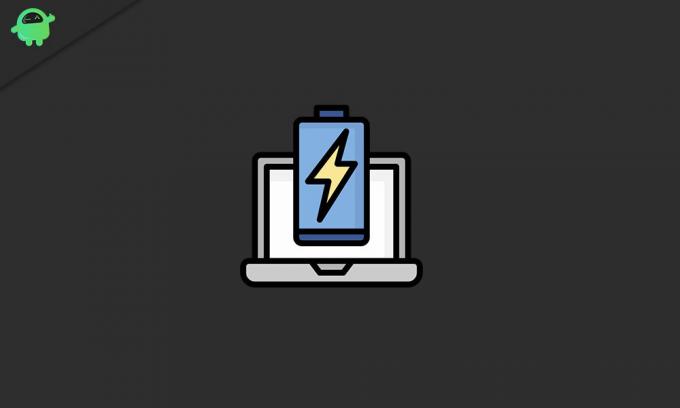
Come calibrare la batteria del laptop e ripristinarne la precisione
- Per iniziare, fai clic con il pulsante destro del mouse sull'icona della batteria sulla barra delle applicazioni e scegli
Opzioni di alimentazione
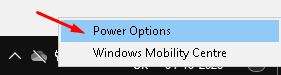
- Vai a Cambia quando il computer dorme

- Quindi, fai clic sui due menu a discesa a destra di Spegnere il display: e Spegni il computer: e scegli Mai dal menu a discesa. Una volta impostato, fai clic sul pulsante Salva modifiche
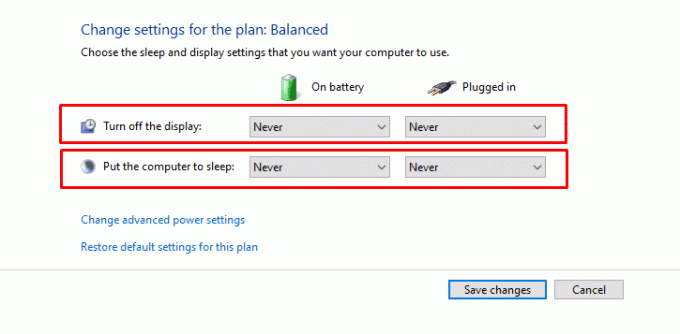
- Quindi, vai in Modifica le impostazioni di alimentazione avanzate
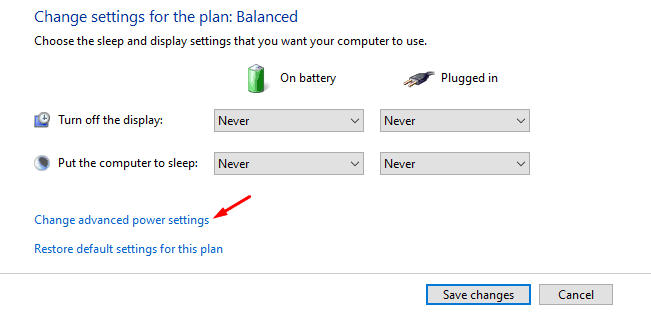
- Clicca sul + pulsante a sinistra di Batteria
- Clicca sul + pulsante a sinistra di Azione critica della batteria
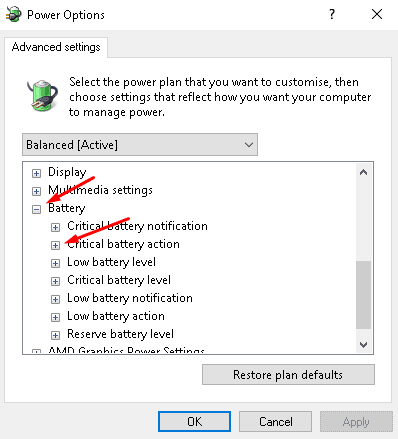
- Da lì, assicurati di averlo fatto Sulla pastella: e Connesso: impostato Ibernazione
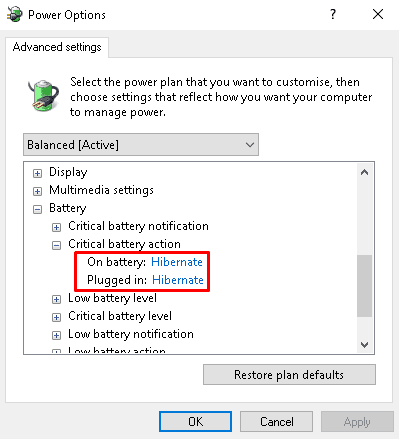
- Quindi fare clic sul file + pulsante a sinistra di Livello di batteria critico
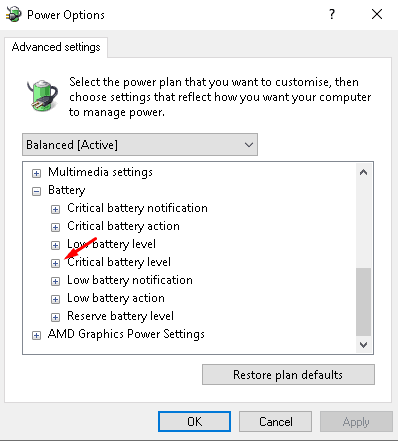
- Da lì, cambia il file Con batteria% per 5. Una volta impostato, clicca sul pulsante Applica in basso e poi su OK

- Dopo aver impostato tutto, collega il caricabatterie e carica il laptop a un livello di batteria del 100%
- Dopo aver raggiunto il 100%, lascia il caricabatterie collegato per altre 2 ore. Ciò consente alla batteria di raffreddarsi. Sebbene tu possa utilizzare il tuo laptop mentre è in carica, ti consigliamo di non farlo perché surriscaldarlo rovinerà il processo
- Dopo 2 ore, rimuovi il caricabatterie e attendi che la batteria del laptop si scarichi e si iberni automaticamente. Questo richiederà del tempo in modo da poter eseguire altre commissioni o utilizzare normalmente il laptop
- Dopo che il laptop si è automaticamente ibernato e spento, ricomincia a caricarlo. Continua a caricare fino a quando la batteria è al 100% e puoi usare normalmente il tuo laptop mentre è in carica questa volta
- Quando la batteria è carica al 100%, il processo di calibrazione sarà completato.
Anche il processo di calibrazione del Mac è lo stesso, nel caso fosse quello che ti stai chiedendo. Tuttavia, potresti doverlo fare solo se utilizzi un dispositivo meno recente e vedi situazioni in cui le stime della batteria non erano accurate. Detto questo, speriamo che la lettura della guida sopra abbia portato alcune informazioni preziose e ti sia d'aiuto. Fateci sapere commentando di seguito se avete ulteriori domande in merito.
Annunci
Inoltre, controlla il nostro Suggerimenti e trucchi per iPhone, Suggerimenti e trucchi per PC, e Suggerimenti e trucchi per Android se hai domande o desideri aiuto. Grazie!
Sono Aman, scrivo da oltre 3 anni sotto una serie diversificata di argomenti. Sono onorato di avere l'opportunità di far parte di getdroidtips.com e sono grato di poter contribuire a una community così meravigliosa. Nato in India, viaggio e lavoro da remoto.


![Come installare AOSP Android 9.0 Pie su Vivo Y90 [GSI Phh-Treble]](/f/4ab9f02d5c81037131e8bf27fe3865d2.jpg?width=288&height=384)
